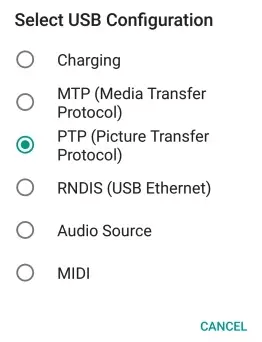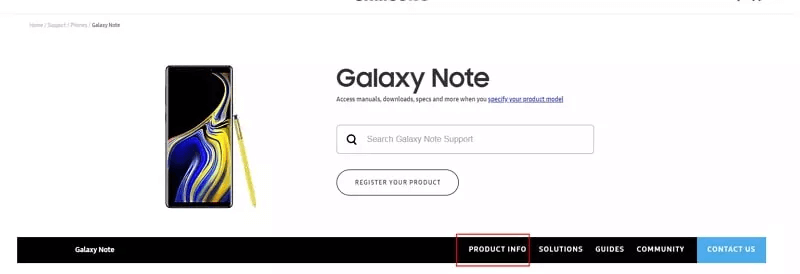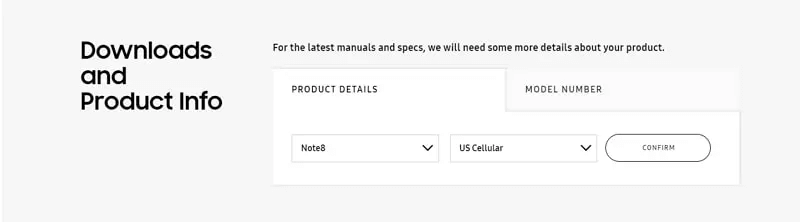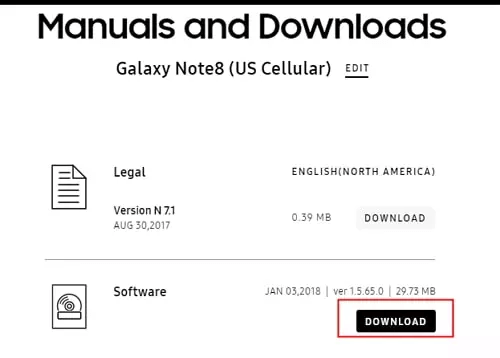!
Visita rápida:
P1-P10: Preguntas frecuentes relacionadas con la instalación
P11-P17: Preguntas frecuentes relacionadas con las características
P18-P28: Preguntas frecuentes relacionadas con la actualización y la desinstalación
1. ¿Es seguro utilizar KidsGuard Pro para Android?
Esta aplicación de rastreo de teléfonos está 100% libre de virus, y todos los datos del usuario están encriptados y protegidos. Así que puedes utilizarla de forma segura sin fuga de datos.
2. ¿Necesito rootear el dispositivo objetivo primero?
No, no hay necesidad de arraigar el dispositivo objetivo antes de usar esta aplicación de monitoreo de teléfonos.
3. ¿Qué se necesita para utilizar KidsGuard Pro para Android?
(1) Para instalar KidsGuard Pro para Android se requiere un acceso físico al dispositivo objetivo.
(2) Es necesario adquirir una licencia para activar el servicio completo.
(3) El dispositivo Android objetivo debe tener conexión a Internet para cargar los datos.
4. ¿Cómo funciona KidsGuard Pro para Android?
KidsGuard Pro para Android recopila los datos mediante la instalación de un programa host en el teléfono objetivo y carga los datos en su cuenta, que puede supervisar de forma remota en el panel en línea.
5. ¿Es KidsGuard Pro para Android indetectable?
Sí. El icono de la aplicación desaparecerá en el dispositivo Android monitoreado después del proceso de instalación, y KidsGuard Pro para Android también es renombrado en el teléfono, haciendo que el objetivo sea difícil de encontrar y eliminar. En cuanto a Android 10, el icono de la aplicación será reemplazado por otro icono, que sólo hará que los usuarios piensen que es el software por defecto del sistema.
6. ¿Consume KidsGuard Pro para Android mucha energía de la batería en el dispositivo monitorizado?
KidsGuard Pro para Android adopta una tecnología avanzada, por lo que no consume demasiada energía de la batería.
7. ¿Es KidsGuard Pro para Android compatible con el dispositivo que quiero monitorear?
KidsGuard Pro para Android es compatible con todos los principales teléfonos y tabletas con Android 13 a Andriod 7.0, incluyendo Huawei, Samsung, Google, LG y Xiaomi.
8. Yo uso un iPhone y el objetivo usa un teléfono Android, ¿puedo monitorearlo igualmente?
Sí, si el objetivo utiliza un dispositivo Android, puede instalar KidsGuard Pro para Android en ese teléfono, y luego monitorear sus actividades en línea en secreto en su iPhone.
9. ¿Puedo monitorear el teléfono Android por número de teléfono o IMEI?
No, usted necesita instalar KidsGuard Pro para Android en el dispositivo objetivo y luego comenzar a monitorear.
10. ¿Puedo instalar KidsGuard para Android de forma remota?
Me temo que necesita tener un acceso físico único al dispositivo objetivo para instalar la aplicación de monitoreo de Android.
11. ¿Cuáles son las principales características de KidsGuard Pro para Android?
(1) Comprueba los contactos, mensajes de texto, fotos, vídeos, historial del navegador y aplicaciones instaladas en el dispositivo objetivo.
(2) Rastrea la ubicación GPS exacta del Android objetivo en tiempo real.
(3) Monitorear los mensajes de las aplicaciones de medios sociales más populares, incluyendo las fotos compartidas, emojis y pegatinas.
(4) Tomar fotos de forma remota y grabar todas las llamadas telefónicas realizadas en el dispositivo Android objetivo.
Prueba la demo gratuita si quieres experimentar todas las características.
12. ¿Puedo rastrear la ubicación del móvil en tiempo real?
Sí, puede rastrear la ubicación actual y el historial de ubicaciones del objetivo. Si la información de la ubicación no se actualiza, puede hacer clic en el botón "Sincronizar" cerca de la "Ubicación" para sincronizar los datos más recientes.
13. ¿Cuánto tiempo tardan los datos actualizados en aparecer en el panel de control online?
El tiempo que tarda KidsGuard Pro en cargar los datos depende del tamaño de los archivos en el dispositivo Android objetivo. Básicamente tarda entre 5 y 10 minutos en mostrar los datos registrados en el panel de control online.
14. ¿Qué pasa si los datos no se actualizan?
Por favor, asegúrese de que el teléfono Android objetivo está encendido con conexión a Internet. También el KidsGuard Pro para Android debe estar activo en el dispositivo. Puede hacer clic en la "Comprobación de permisos" en el panel de control en línea para ver si ciertos permisos están desactivados. Si es así, debe abrirlos como muestra la instrucción. Para cargar los datos más recientes, puede haber un ligero retraso cuando la señal de red es débil. Si los datos aún no se actualizan, por favor, intente reiniciar el teléfono objetivo.
15. ¿Por qué no veo los chats de las redes sociales del Android objetivo?
En primer lugar, asegúrese de que la persona objetivo tiene la aplicación social instalada en el teléfono objetivo. Y luego, necesita activar los permisos de notificaciones en el teléfono Android objetivo. Además, KidsGuard Pro para Android debe estar activo en el teléfono objetivo.
16. ¿Hay alguna limitación en la carga de datos en el panel de control?
No hay ninguna limitación para la carga de los datos del dispositivo objetivo. En otras palabras, todos los datos monitoreados serán subidos al panel de control.
17. ¿Puedo comprobar los datos actualizados desde otro dispositivo?
Puedes usar tu cuenta para entrar y ver todos los datos actualizados desde cualquier dispositivo.
18. ¿Cómo puedo comprobar si la versión actual de KidsGuard Pro para Android es la última?
Sólo tienes que coger el teléfono Android objetivo, e ir a Ajustes > Aplicaciones > Servicio de actualización del sistema para comprobar el número de la versión actual.
19. ¿Cómo actualizar KidsGuard Pro para Android a la última versión?
Para actualizar KidsGuard Pro para Android a la última versión, es necesario desinstalar primero la actual en el dispositivo objetivo. Sólo tienes que ir a Ajustes > Aplicaciones> Servicio de actualización del sistema para desinstalar la aplicación. A continuación, reinicia el móvil para asegurarte de que la app se ha eliminado por completo. Por fin, visita el sitio web de descargas (www.clevguard.vip) en el teléfono Android objetivo para descargar la última versión de la app.
20. ¿Los datos cargados de la versión antigua siguen estando disponibles después de la actualización?
Sí, no te preocupes, los datos del dispositivo anterior siguen ahí.
21. ¿Necesito reinstalar KidsGuard Pro para Android si el número de teléfono del dispositivo objetivo cambia?
No, no es necesario reinstalar la aplicación de monitorización de Android en ese caso, sin embargo, hay que tener en cuenta que aquellos datos relacionados con el número antiguo, como los registros de llamadas, ya no se actualizarán.
22. ¿Necesito reinstalar KidsGuard Pro para Android si el dispositivo objetivo se cambia por otro?
Si, necesita desvincular el dispositivo anterior antes de añadir uno nuevo, y reinstalar este software de monitorización para Android en el nuevo teléfono o tableta. Si el dispositivo objetivo se cambia a iPhone o iPad, por favor utilice
KidsGuard Pro para iOS para realizar la tarea de monitoreo.
23. ¿Tengo que actualizar KidsGuard Pro para Android en el teléfono objetivo?
No es necesario. Pero la nueva versión es más estable y tiene una mejor experiencia, por lo que le recomendamos encarecidamente que actualice la aplicación a la última versión.
24. ¿Cómo desinstalar KidsGuard Pro para Android?
Tienes que coger el teléfono Android objetivo e ir a Ajustes > Aplicaciones> Servicio de actualización del sistema para desinstalar la aplicación. Después de eso, por favor, reinicie el teléfono para asegurarse de que los cambios se han hecho.
25. ¿Puedo desinstalar KidsGuard Pro para Android de forma remota?
Desafortunadamente, actualmente no se puede desinstalar KidsGuard Pro para Android de forma remota. Debe tener acceso al dispositivo objetivo para desinstalarlo.
26. ¿Cómo desvincular el dispositivo?
Usted necesita ir a "Mi página de gestión de productos y pedidos" primero, y luego haga clic en "Configuración" donde se puede desvincular el dispositivo.
27. Si desinstalo KidsGuard Pro para Android en el dispositivo objetivo, ¿los datos del dispositivo anterior siguen ahí?
Mantendremos los datos anteriores del dispositivo durante un período de tiempo, pero si no hay ninguna acción adicional como volver a vincular el dispositivo objetivo o renovar la licencia en su cuenta actual dentro de los 7 días, entonces todos los datos anteriores registrados relacionados con el dispositivo objetivo se eliminarán permanentemente.
28. ¿Los datos del dispositivo serán cargados en el panel de control de KidsGuard Pro después de la desinstalación?
Ningún dato será cargado en el panel de control de KidsGuard Pro después de desinstalarlo.
!
Visita rápida:
P1-P11: Preguntas frecuentes relacionadas con la instalación
P12-P24: Preguntas frecuentes relacionadas con las características
P25-P32: Preguntas frecuentes relacionadas con la actualización y desinstalación
1. ¿Es seguro utilizar KidsGuard Pro para iOS?
La aplicación de monitorización para iOS está 100% libre de virus, y todos los datos del usuario se almacenan localmente. Por lo tanto, puedes utilizar la aplicación de forma segura sin fuga de datos.
2. ¿Necesito hacer jailbreak al iPhone/iPad objetivo primero?
No, no es necesario hacer jailbreak al dispositivo objetivo antes de utilizar esta app de monitorización de teléfonos.
3. ¿Qué se necesita para usar KidsGuard Pro para iOS?
Para utilizar KidsGuard Pro para iOS, necesita instalar el software en el ordenador de uso común. Y puede necesitar acceso al dispositivo iOS objetivo y conectarlo al ordenador para que el dispositivo objetivo pueda ser identificado con éxito.
4. ¿Necesito acceso físico al dispositivo iOS objetivo?
Tendrá que sujetar el dispositivo iOS objetivo y conectarlo a un ordenador con la aplicación KidsGuard Pro para iOS instalada por primera vez. Además, es posible que tenga que desbloquear el dispositivo objetivo para realizar la copia de seguridad de los datos. Para la opción de conexión Wi-Fi, una vez que el teléfono está conectado y reconocido por el ordenador, ya no necesitará acceso físico al dispositivo objetivo.
5. ¿Consume KidsGuard Pro para iOS mucha batería en el dispositivo monitorizado?
La aplicación KidsGuard Pro para iOS se ejecutará en el ordenador objetivo, por lo que no hay problemas de agotamiento de la batería.
6. ¿Puedo monitorear diferentes dispositivos iOS simultáneamente?
Sí, puede hacerlo. Sin embargo, es necesario comprar nuevas licencias bajo la misma cuenta y terminar la vinculación.
7. ¿Cómo funciona KidsGuard Pro para iOS?
KidsGuard Pro para iOS hace una copia de seguridad y restaura los datos del teléfono objetivo. Si el teléfono objetivo tiene un registro de copia de seguridad anterior, el software reconocerá y le proporcionará los archivos de copia de seguridad que ya existen. Si el teléfono no ha sido conectado al ordenador antes, entonces tienes dos maneras de obtener los datos del iPhone del dispositivo objetivo. Ambas necesitan que conectes el teléfono objetivo al ordenador por primera vez.
- Para la forma 1, la conexión USB para cada vez que los datos de copia de seguridad es necesaria. Pero quien conecte el teléfono objetivo al ordenador objetivo después de la instalación exitosa, el software ayudará automáticamente a respaldar y mostrar los datos.
- A diferencia del modo 1, el iPhone también puede ser detectado y respaldado remotamente por KidsGuard Pro para iOS. Para ello es necesario que el iPhone y el ordenador estén bajo la misma Wi-Fi. Una vez que el dispositivo objetivo está conectado a la misma red Wi-Fi que el ordenador, simplemente haga clic en el icono de Wi-Fi en la barra de navegación, seleccione el dispositivo que desea ver los datos, haga clic en la exploración ahora para sincronizar los datos. (Recordatorio: La premisa aquí es que ya has conectado el iPhone al ordenador mediante USB la primera vez).
8. ¿Qué dispositivos iOS pueden ser monitoreados por KidsGuard Pro para iOS?
KidsGuard Pro para iOS puede ser utilizado para monitorear todos los dispositivos iOS que ejecutan iOS 9.0 - iOS 16.
9. ¿Aparecerá el acceso directo de KidsGuard Pro para iOS en el ordenador donde está instalado?
KidsGuard Pro para iOS viene con la versión para Windows y Mac.
-Para los usuarios, puede elegir si ocultar el acceso directo de la aplicación en el escritorio, la barra de tareas y el menú de inicio antes de instalar KidsGuard Pro Para iOS. si no quiere que nadie descubra este programa, es mejor ocultar el acceso directo.
-Para los usuarios de Mac, debe instalar la aplicación arrastrando el archivo del programa a la carpeta Aplicaciones. Y no puede ocultar ningún acceso directo a aplicaciones en su Mac.
10. ¿Qué puedo hacer si no se pueden sincronizar los datos a través de Wi-Fi?
Puedes probar las siguientes soluciones para resolver este problema:
1. Compruebe la conexión de red y vuelva a intentarlo.
2. Compruebe si el PC y el dispositivo objetivo están en la misma red WiFi o no.
11. Si he elegido ocultar el acceso directo de la aplicación en el ordenador objetivo, ¿cómo puedo acceder al programa?
La versión de KidsGuard Pro para iOS le permite ocultar el acceso directo de la aplicación en el ordenador objetivo. Y si lo dejas invisible, hay dos maneras de reabrirlo.
(1) Debe navegar a la ruta de instalación del programa y hacer clic en el archivo "KidsGuardPro.exe" para iniciar el programa. Por defecto, la ruta de instalación es C:\NArchivos de programa (x86)\NKidsGuard Pro. Si personaliza la ruta de instalación, asegúrese de poder recordarla.
(2) Inicie sesión en el tablero online desde el ordenador en el que se instaló KidsGuard Pro para iOS y, a continuación, haga clic en "Abrir KidsGuard Pro App".
12. El dispositivo objetivo no se detecta a través de Wi-Fi bajo la misma red WiFi que el PC, ¿qué puedo hacer?
Para escanear el dispositivo a través de Wi-Fi, tiene que acceder físicamente al iPhone y iPad objetivo por primera vez y conectarlo al ordenador para conceder el permiso.
Además, asegúrese de que el dispositivo y el PC están en la misma red Wi-Fi.
Si el dispositivo objetivo todavía no se encuentra, puede despertar la pantalla o reiniciar el programa KidsGuard Pro para iOS y vuelva a intentarlo.
13. ¿Tengo que instalar KidsGuard Pro para iOS en el ordenador utilizado por la persona objetivo?
No. También puede instalar la aplicación en su propio ordenador. Sólo asegúrese de que puede acceder al iPhone monitorizado en cualquier momento y conectarlo a su ordenador para que pueda comprobar los últimos datos desde su propio ordenador. Sin embargo, teniendo en cuenta la puntualidad de las actualizaciones de datos, le recomendamos que instale este programa en un ordenador que sea utilizado habitualmente por la persona objetivo.
14. ¿Cuáles son las principales características de KidsGuard Pro para iOS?
(1) Supervisa aplicaciones de mensajería como WhatsApp, LINE, Viber, WeChat, Kik y QQ.
(2) Mantener un seguimiento de todos los mensajes y llamadas en el dispositivo de Apple objetivo, incluso los deteled.
(3) Comprueba las fotos, los vídeos, las notas de voz, el historial y los marcadores de Safari, etc.
Prueba la
demo gratuita si quieres experimentar todas las características.
15. ¿Puedo comprobar los mensajes de WhatsApp y LINE desde el iPhone objetivo?
Sí, puede comprobar los mensajes de WhatsApp y LINE en el dispositivo iOS objetivo utilizando la solución de monitorización KidsGuard Pro para iOS. Además, puede permitirle monitorear más aplicaciones de mensajería, incluyendo Kik, Viver, WeChat y QQ.
16. ¿Para qué sirve entrar en el panel de control?
Aquí puedes gestionar tu cuenta, incluida la renovación de licencias y la desvinculación de dispositivos. Además, puedes abrir el software en el panel si ocultas el acceso directo a la aplicación en el ordenador objetivo.
17. ¿Puedo escanear el dispositivo iOS objetivo de forma remota?
Sí, KidsGuard Pro para iOS le permite sincronizar los datos a través de Wi-Fi. Pero necesita conectar el dispositivo con el ordenador que instaló el software con un cable USB al menos una vez.
18. ¿Puedo comprobar los datos de forma remota?
No, necesitas comprobar los datos en el ordenador donde has instalado el software KidsGuard Pro para iOS.
19. He conectado el iPhone objetivo al ordenador, pero la aplicación no lo ha reconocido. ¿Por qué?
En ese caso, puede probar estas dos soluciones para resolver el problema.
(1) Compruebe la conexión USB y vuelva a conectar el iPhone objetivo.
(2) Reinicie el iPhone objetivo y conéctelo de nuevo.
20. Cuál es la diferencia entre los datos de iTunes y los datos de iCloud?
Los datos de iTunes son los datos del dispositivo iOS. Los datos de iCloud son los datos almacenados en la nube de iCloud.
21. Por qué los datos de iCloud que viste están incompletos?
Durante la recuperación de datos de iCloud, hay algunos datos que pueden no ser escaneados. En esta situación, se recomienda volver a escanear.
22. ¿Por qué el producto sigue indicando "Los datos de iCloud todavía están en recuperación en el dispositivo." cuando se escanean los datos de iCloud?
El proceso de recuperación de datos se ve afectado por la red. Usted puede tratar de hacer clic en las fotos o videos en el teléfono, y luego el dispositivo activará la red y acelerar la velocidad de sincronización.
23. ¿Por qué se pide "desactivar la configuración de Buscar mi iPhone" antes de restablecer? ¿Qué ocurre si se habilita el FMI?
Si el FMI está habilitado, es necesario desbloquear el bloqueo de activación después del restablecimiento de fábrica. Por lo tanto, se recomienda desactivar el FMI para evitar el paso de desbloquear el Bloqueo de Activación.
24. ¿Por qué la interfaz le pide que configure su dispositivo al restablecer la fábrica?
El teléfono se puede reiniciar después de la configuración y la entrada a la página de inicio.
25. ¿Cuánto tiempo se tarda en escanear los datos de la copia de seguridad del iPhone objetivo mediante el uso de KidsGuard Pro para iOS?
La velocidad de escaneo de la aplicación KidsGuard Pro iOS está estrechamente relacionada con el tamaño de los datos de copia de seguridad y las condiciones de la red. Por lo tanto, tardará un poco en finalizar el proceso de escaneo si el tamaño de los archivos de copia de seguridad es grande o las condiciones de la red no son buenas. Por favor, espere hasta que termine.
26. ¿Cómo puedo acceder a los datos más recientes del dispositivo Apple monitorizado?
Después de iniciar KidsGuard Pro para iOS, haga clic en el archivo de copia de seguridad más reciente y termine el proceso de escaneo, entonces se mostrarán todos los datos del iPhone monitoreado. Si no hay ningún archivo de copia de seguridad disponible, simplemente conecte el dispositivo al ordenador con nuestro programa instalado, entonces grabará automáticamente los datos más recientes.
27. ¿La aplicación KidsGuard Pro para iOS actualiza los datos monitoreados en tiempo real?
El monitoreo de un iPhone o iPad de esta manera no puede actualizar los datos en tiempo real. La puntualidad de la actualización de los datos depende de si el teléfono objetivo tiene nuevos archivos de copia de seguridad generados. Si es así, la aplicación KidsGuard Pro para iOS presentará todos los datos actualizados.
28. ¿Cómo compruebo las actualizaciones?
Simplemente abra la aplicación en el ordenador donde está instalada y vaya a Configuración y haga clic en la opción "Buscar actualizaciones". Si ves una ventana emergente que dice "hay una nueva actualización disponible", entonces puedes hacer clic en el botón "Actualizar" para obtener la última versión de la aplicación KidsGuard Pro para iOS.
29. Después de actualizar KidsGuard Pro para iOS a la última versión, ¿siguen existiendo los datos del dispositivo anterior?
Sí, no se preocupe, los datos del dispositivo anterior todavía están allí.
30. ¿Cómo desinstalar KidsGuard Pro para iOS?
(1) Si ha optado por ocultar la aplicación en el ordenador objetivo antes, entonces tiene que ir a la ruta donde ha instalado la aplicación y localizar la carpeta "ClevGuard" > "ClevGuard KidsGuard Pro" > archivo exe "unins000". A continuación, haga doble clic en el archivo para desinstalar el programa.
(2) Si el icono de la aplicación es visible en el ordenador, para los usuarios, por favor, seleccione el botón de Inicio, a continuación, seleccione Configuración> Aplicaciones> Aplicaciones y características> KidsGuard Pro para iOS> Desinstalar. Para los usuarios de Mac, por favor abra la carpeta de Aplicaciones para encontrar el software KidsGuard Pro para iOS, luego arrastre la aplicación a la Papelera, o seleccione la aplicación y elija Archivo > Mover a la Papelera.
31. Si desinstalo KidsGuard Pro para iOS, ¿los datos anteriores del dispositivo siguen ahí?
Los datos siguen estando en el ordenador después de desinstalar KidsGuard Pro. Sin embargo, no puede leer los datos directamente.
32. ¿Puedo desinstalar KidsGuard Pro para iOS de forma remota?
No. Puedes consultar la pregunta 30 para saber cómo desinstalar el software.
!
Visita rápida:
P1-P5: Preguntas frecuentes relacionadas con la
instalación
P6-P10: Preguntas frecuentes relacionadas con las
características
P11-P15: Preguntas frecuentes relacionadas con la
actualización y la desinstalación
1. ¿Es KidsGuard Pro para iOS RT seguro para nosotros?
Todos los datos del usuario están encriptados y asegurados en este programa de rastreo de teléfonos libre de virus. Por lo tanto, puede utilizarlo sin preocuparse por la fuga de datos.
2. ¿Es necesario hacer jailbreak al iPhone objetivo primero?
Se necesita un iPhone con jailbreak para utilizar KidsGuard Pro para iOS RT. Si el iPhone objetivo tiene jailbreak, entonces usted no necesita jailbreak.
3. ¿Qué se necesita para utilizar KidsGuard Pro para iOS RT?
(1) Un iPhone con jailbreak. (2) Acceso físico único al iPhone objetivo. (3) Descargar e instalar KidsGuard Pro para iOS RT en el teléfono objetivo.
4. Es KidsGuard Pro para iOS RT una app espía para iPhone indetectable?
Absolutamente. KidsGuard Pro para iOS RT se ejecuta en modo oculto, por lo que el propietario del dispositivo nunca sabrá que está utilizando un rastreador de iPhone para leer sus chats, ver su ubicación, comprobar su historial de búsqueda, y mucho más.
5. Es legal instalar KidsGuard Pro para iOS RT para iPhone?
Los padres son responsables de proteger a sus hijos de posibles riesgos en la realidad y en el mundo cibernético. La ley te permite controlar la actividad del iPhone de tus hijos informándoles si son menores de 18 años y viven bajo tu techo. Siempre recomendamos que compruebe las leyes de su ciudad, estado y país antes de proceder con cualquier app de monitorización.
6. Por qué KidsGuard Pro para iOS RT es la mejor app espía para iPhone?
Cuando se trata de software de monitorización para iPhone, KidsGuard Pro para iOS RT va más allá y te proporciona herramientas que desconocías. Puede comprobar sus chats en el teléfono. Además, usted será capaz de rastrear su ubicación en tiempo real y obtener el historial de localización de forma remota y secrelty. Es más, podrás ver todo su historial de navegación para saber qué les interesa en Internet. No hay mucha competencia para KidsGuard Pro para iOS RT en el mercado.
7. Cómo puedo espiar el iPhone sin que se enteren?
Necesitas una app de monitorización indetectable, como KidsGuard Pro para iOS RT, para iPhone si no quieres que sepan que les estás vigilando. No se darán cuenta de que has instalado un software de este tipo en su smartphone porque la apps no aparecerá en su pantalla de inicio.
8. ¿Se enteraría el dueño del dispositivo de que el teléfono ha sido jailbreakeado?
Habrá una aplicación llamada "Cydia" apareció en la pantalla principal del teléfono de un iPhone jailbreak. Sin embargo, KidsGuard Pro para iOS RT es una poderosa herramienta que puede ayudarle a ocultar jailbreaking, por lo que el propietario no encontrará el teléfono fue jailbreak.
9. ¿Puedo monitorear su iPhone sin jailbreak?
Un iPhone con jailbreak es necesario para KidsGuard Pro para iOS RT. Pero no te preocupes, siempre nos ponemos en tu lugar. PC-base KidsGuard Pro para iOS satisface sus demandas. Es una solución de monitorización de iPhone sin jailbreaking.
10. ¿Puedo ver sus iMessages?
Por supuesto. No sólo se pueden ver todos los iMessages enviados y recibidos entre 2 dispositivos iOS, sino también los SMS enviados y recibidos entre un dispositivo iOS y un Android. Además, los mensajes borrados en los chats también pueden ser rastreados y marcados.
11. ¿Puedo comprobar los datos de actualización desde otro dispositivo?
Desde cualquier dispositivo, puedes iniciar sesión con tu cuenta para ver todos los datos actualizados.
12. Tengo que volver a instalar Pro para iOS RT si se cambia el número de teléfono del dispositivo objetivo?
En ese caso, no es necesario reinstalar la apps. Sin embargo, hay que tener en cuenta que los datos relacionados con el número antiguo, como los registros de llamadas, ya no se actualizarán.
13. Cómo desinstalar KidsGuard Pro para iOS RT de forma remota?
Desafortunadamente, actualmente no es posible desinstalar KidsGuard Pro para iOS RT de forma remota. Tiene que acceder al dispositivo objetivo para desinstalarlo.
14. ¿Cómo eliminar la cuenta de KidsGuard Pro para iOS RT?
Si tiene problemas con KidsGuard Pro para iOS RT, póngase en contacto con el servicio de atención al cliente. Puedes dejar una solicitud si quieres eliminar tu cuenta. Lamentamos tener que despedirnos.
15. ¿Los datos del dispositivo se seguirán cargando en el panel de control de KidsGuard Pro después de la desinstalación?
No se cargarán datos en el panel de control de KidsGuard Pro después de desinstalarlo.
!
Visita rápida:
P1-P11: Preguntas frecuentes relacionadas con la instalación
P12-P16: Preguntas frecuentes relacionadas con las características
P17-P19: Preguntas frecuentes relacionadas con la actualización y desinstalación
1. ¿Es seguro el uso de KidsGuard Pro para iCloud?
El modo de monitorización de iCloud es 100% seguro de usar. Todos los datos del usuario están encriptados y protegidos.
2. ¿Necesita el dispositivo objetivo ser jailbreak para utilizar la solución de monitoreo KidsGuard Pro para iCloud?
No es necesario hacer jailbreak al dispositivo Apple objetivo antes de utilizar nuestra forma de monitorización de iCloud.
3. ¿Qué se necesita para utilizar KidsGuard Pro para iCloud?
Para usar la solución de monitoreo de KidsGuard Pro para iCloud, necesita saber el ID y la contraseña de iCloud del iPhone/iPad objetivo.
4. ¿Necesito acceso físico al dispositivo iOS objetivo?
No necesita ningún acceso físico al dispositivo Apple objetivo a menos que la autenticación de dos factores esté activada.
5. ¿Necesito instalar alguna aplicación en el iPhone monitorizado si elijo el modo de monitorización de iCloud?
No, no necesita instalar ninguna aplicación en el dispositivo objetivo. Nuestra solución de monitorización de iCloud le permite monitorizar un iPhone o iPad de forma remota sin instalar ningún software. Sólo tiene que conocer el ID y la contraseña de iCloud del iPhone que va a supervisar, y entonces podrá supervisar los datos en el panel de control en línea.
6. ¿Cómo funciona KidsGuard Pro para iCloud?
Necesita conocer el ID y la contraseña de iCloud objetivo, y luego verificar esta cuenta de iCloud. Después de eso, puede iniciar sesión en el panel de control en línea y comprobar todos los datos actualizados del dispositivo de Apple objetivo y comenzar a monitorear.
7. ¿Qué dispositivos iOS pueden ser monitoreados por la solución KidsGuard Pro para iCloud?
La solución KidsGuard Pro para iCloud puede ser usada para monitorear todos los dispositivos iOS (iPhone, iPad, o iPod touch) que ejecutan iOS 9.0 - iOS 16.
8. Si utilizo un teléfono Android y el objetivo utiliza un iPhone, ¿puedo vigilarlo igualmente?
Sí, si el objetivo utiliza iPhone, sólo necesita saber el ID de iCloud y la contraseña de este iPhone. Entonces usted puede fácilmente comenzar con la solución KidsGuard Pro para iCloud y monitorear el dispositivo iOS objetivo en el tablero en línea.
9. ¿Qué debo hacer si la autenticación de dos factores está activada en el dispositivo iOS objetivo?
Si la autenticación de dos factores está habilitada en el dispositivo objetivo, necesitará acceso físico al teléfono para obtener un código de verificación de seis dígitos. También puedes añadir tu propio número de teléfono como dispositivo de confianza para evitar introducir el código de verificación cada vez. Para ello, coge el iPhone objetivo y ve a Ajustes > Tu nombre > Contraseña y seguridad y toca el botón Editar para añadir el número de teléfono de confianza. Después de eso, usted puede enviar el código de verificación a su teléfono y terminar la configuración.
10. ¿Es necesario verificar la cuenta de iCloud cada vez?
No, siempre y cuando la contraseña de iCloud no cambie.
11. ¿Es seguro introducir la contraseña de iCloud en su página web?
Sí, es 100% seguro. La contraseña está encriptada y es inaccesible para cualquiera.
12. ¿Cuáles son las principales características de KidsGuard Pro para iCloud?
(1) Comprobar fotos, vídeos, contactos, calendario y más en el iPhone/iPad/iPod de alguien.
(2) Rastrear la ubicación GPS del dispositivo iOS objetivo en tiempo real.
(3) Acceder a todos los archivos almacenados en iCloud Drive del dispositivo iOS objetivo.
Prueba la demo gratuita si quieres experimentar todas las características.
13. ¿Puedo comprobar los datos actualizados desde mi propio dispositivo?
Sí, puedes acceder al panel de control web desde cualquier dispositivo móvil con conexión a la red para comprobar los datos actualizados del iPhone o iPad monitorizado.
14. ¿Con qué frecuencia se actualizan los datos de monitorización?
La solución de monitorización KidsGuard Pro para iCloud sincronizará los datos de iCloud en tiempo real si hace clic en el botón "Sincronizar", pero la puntualidad de los datos depende de si el dispositivo iOS objetivo se ha sincronizado recientemente con iCloud. Se necesita una conexión a Internet para utilizar el panel de control en línea de KidsGuard Pro para cargar los datos. Puede haber un ligero retraso cuando la señal de red es débil.
15. ¿Qué pasa si los datos no se actualizan?
Por favor, asegúrese de que la cuenta de iCloud objetivo tiene suficiente espacio de almacenamiento y su función de copia de seguridad y sincronización está activada.
16. ¿Qué hacer si no se puede acceder a la cuenta de iCloud?
En ese caso, si no vuelves a verificar las credenciales de iCloud, todavía puedes comprobar algunos datos históricos del dispositivo en el panel de control. Pero si usted todavía quiere obtener los últimos datos del dispositivo, entonces usted necesita para verificar la cuenta de iCloud objetivo de nuevo.
17. ¿Cómo desinstalar la aplicación de monitoreo de KidsGuard Pro para iCloud?
No necesitas instalar ninguna app, ya que no hay desinstalación de apps en el teléfono objetivo.
18. ¿Cómo eliminar la cuenta de iCloud?
Para ello, es necesario ir a la página de Mis Productos para elegir Configuración > hacer clic en 'Desvincular dispositivo'.
19. ¿Los datos del dispositivo anterior permanecerán en el tablero si elimino la cuenta de iCloud?
Mantendremos los datos anteriores del dispositivo durante un período de tiempo, pero si no hay ninguna acción adicional como volver a vincular el dispositivo objetivo o renovar la licencia en su cuenta actual dentro de los 7 días, entonces todos los datos anteriores registrados relacionados con el dispositivo objetivo se eliminarán permanentemente.
!
Visita rápida:
P1-P8: Preguntas frecuentes relacionadas con la instalación
P9-P12: Preguntas frecuentes relacionadas con las funciones
P13-P19: Preguntas frecuentes relacionadas con la actualización y la desinstalación
1. ¿Qué es KidsGuard para WhatsApp?
KidsGuard para WhatsApp es una solución especializada en la monitorización de WhatsApp. Puede grabar en secreto más de 10 tipos de datos de WhatsApp en el teléfono Android en el que está instalado y subirlos a un panel de control en línea.
2. ¿Cómo funciona la aplicación KidsGuard para WhatsApp?
El uso de KidsGuard para WhatsApp es sencillo. Solo tienes que instalar el programa una vez en el teléfono Android que quieres monitorizar y comprobar remotamente todos los datos de WhatsApp desde tu propio ordenador o teléfono.
3. ¿Qué dispositivos son compatibles con KidsGuard para WhatsApp?
KidsGuard para WhatsApp es compatible con los teléfonos Android más populares como Samsung, Google, Huawei, OPPO, VIVO, Xiaomi, LG, etc. También funciona en Android 6 hasta 13.
4. ¿Necesito hacer root al Android objetivo que quiero monitorizar?
No, no es necesario. El rooteo no es necesario para disfrutar de todas las funciones avanzadas de monitorización de KidsGuard para WhatsApp.
5. ¿Es KidsGuard para WhatsApp invisible / oculto?
Sí. El icono de la aplicación KidsGuard para WhatsApp desaparecerá de la pantalla de inicio y cambiará de nombre en los Ajustes por defecto. En Android 10+, el icono de la aplicación se ocultará como ajustes de Internet. Puedes arrastrarlo a una carpeta no evidente que contiene muchas Apps por defecto.
6. ¿Funciona la aplicación KidsGuard para WhatsApp en todo el mundo?
KidsGuard para WhatsApp funciona perfectamente independientemente de la red del operador de telefonía móvil o de la ubicación del dispositivo objetivo. Recibirás las actualizaciones cuando la conexión de Internet móvil o Wi-Fi esté encendida en el dispositivo objetivo.
7. ¿Está la aplicación XXX en conflicto con la aplicación KidsGuard para WhatsApp en el teléfono objetivo?
No, no lo hace. KidsGuard para WhatsApp funciona bien con otras aplicaciones y no afectará al uso normal del dispositivo objetivo.
8. ¿Necesito tener acceso físico al teléfono o a la tableta que quiero controlar?
Sí. La aplicación KidsGuard para WhatsApp requiere un acceso único en los dispositivos Android monitorizados. Pero con 5 minutos es suficiente. Una vez que nuestro programa está configurado con éxito, puede ver todos los datos de forma remota a través de su panel de control web.
9. ¿Cuáles son las principales características de KidsGuard para WhatsApp?
(1) Monitoriza los chats de WhatsApp, incluyendo los mensajes enviados, recibidos y eliminados si han sido leídos por el objetivo.
(2) Comprobar los archivos multimedia de WhatsApp, como fotos compartidas, vídeos, voces, documentos, estados.
(3) Grabar las llamadas de WhatsApp y capturar la pantalla en vivo de WhatsApp automáticamente.
Usted puede dirigirse a su demo gratuita y exprience todas las características de monitoreo de WhatsApp por adelantado.
10. ¿Con qué frecuencia actualiza KidsGuard para WhatsApp el registro de monitorización?
KidsGuard para WhatsApp actualiza el registro de datos en tiempo real cuando el teléfono objetivo tiene conexión a Internet. También puede sincronizar los datos más recientes a la vez.
11. ¿Cómo evitar el uso de datos del dispositivo objetivo?
Tenga en cuenta que los archivos grandes (fotos, vídeos, audios y documentos) se cargan por defecto a través de Wi-Fi. Esto es para evitar el consumo de datos móviles del dispositivo objetivo. También puede cambiar si bajo Wi-Fi o datos móviles para cargar estos archivos en la configuración.
12. ¿Qué pasa si no hay sonido en las grabaciones de las llamadas de WhatsApp?
Hay que tener en cuenta que esta función aprovecha el micrófono para grabar las llamadas de voz/vídeo de WhatsApp, por lo que es posible que no se oiga la voz del otro lado a menos que el altavoz esté activado en el teléfono objetivo.
13. ¿Cómo desinstalar KidsGuard para WhatsApp?
Puedes eliminar esta app en el teléfono objetivo desde ajustes > apps > buscar el servicio de WhatsApp y desinstalarlo.
14. ¿Puedo desinstalar KidsGuard para WhatsApp de forma remota?
Lamentablemente, actualmente no se puede desinstalar KidsGuard para WhatsApp de forma remota. Debe tener acceso al dispositivo objetivo para desinstalarlo.
15. ¿Cómo puedo obtener actualizaciones de KidsGuard para WhatsApp?
Tendrá que reinstalar la aplicación en el teléfono o la tableta objetivo para obtener la mejor experiencia de supervisión de WhatsApp. Es más, obtendrás actualizaciones gratuitas mientras tu suscripción sea válida.
16. Si desinstalo KidsGuard para WhatsApp en el dispositivo objetivo, ¿se conservan los datos del dispositivo anterior?
Mantendremos los datos del dispositivo anterior durante un período de tiempo, pero si no hay ninguna acción adicional como volver a vincular el dispositivo objetivo o renovar la licencia en su cuenta actual dentro de los 7 días, entonces todos los datos registrados anteriormente relacionados con el dispositivo objetivo se eliminarán permanentemente.
17. ¿Cómo desvincular el dispositivo objetivo?
Por favor, inicie sesión en el panel de control online de KidsGuard, vaya a la página de Configuración, entonces puede elegir desvincular el dispositivo objetivo.
18. ¿Cómo evitar que la aplicación se desinstale en el dispositivo objetivo?
(1) Desactivar Google Play Protect. Por favor, vaya a Ajustes > Google Play Protect > desactive "Analizar el dispositivo en busca de amenazas de seguridad" y "Mejorar la detección de aplicaciones dañinas".
(2) Desactive otros programas antivirus en el dispositivo objetivo. Abre los programas antivirus > busca el servicio de WhatsApp e ignora su detección.
19. ¿Cómo eliminar mi cuenta?
Si tienes algún problema con KidsGuard para WhatsApp, ponte en contacto con el servicio de atención al cliente para informarnos de lo que ocurre. Si quieres eliminar tu cuenta, puedes dejar una solicitud. Sentimos que te vayas.
!
Visita rápida:
P1-P10: Preguntas frecuentes relacionadas con la instalación
P11-P16: Preguntas frecuentes relacionadas con las características
P17-P25: Preguntas frecuentes relacionadas con la actualización y la desinstalación
1. ¿Cuántos ordenadores cubre un plan?
Un plan de suscripción cubre sólo un PC. Si desea supervisar varios ordenadores, puede adquirir otra cuenta válida.
2. ¿Existe una versión para Mac para la monitorización de ordenadores?
Sí. MoniVisor está disponible tanto para Windows como para macOS. Puede navegar hasta el descargador e instalarlo en los PC de destino.
3. ¿Cómo funciona MoniVisor para Win?
MoniVisor para Win funciona a través de un software oculto basado en el ordenador que está diseñado para capturar la actividad de los datos y sincronizarlos con su tablero para su visualización.
4. ¿Cómo se mantiene MoniVisor de incógnito en el ordenador objetivo?
Nuestro software MoniVisor para PC desaparecerá del escritorio y del administrador de tareas del objetivo inmediatamente después de la activación. El usuario no se enterará del software y no se enviarán notificaciones al usuario durante este período.
5. ¿Necesito tener acceso físico al ordenador objetivo?
Sí. MoniVisor para Win es un software basado en el ordenador, por lo que es necesario tener acceso físico al ordenador objetivo e instalarlo para la monitorización de datos.
6. ¿Cómo instalar el software de monitorización de ordenadores MoniVisor?
Después de comprar un plan para MoniVisor, usted será conducido a través de la página "Mi producto". Aquí, hay una opción de guía de instalación paso a paso. Siguiendo esta guía, puede descargar e instalar fácilmente el software en el ordenador del objetivo.
7. ¿Puedo reinstalar el software en el ordenador objetivo en caso de que se elimine?
Sí, puede reinstalar el software de monitorización en el PC objetivo siempre que su plan siga siendo válido y sea exactamente el mismo PC que antes.
8. ¿Qué debo hacer si el software muestra "Activación fallida" durante la activación?
Una de las causas más comunes es la desconexión de la red. Comprueba primero el estado de tu red y luego puedes intentar la activación de nuevo. Si sigue sin funcionar, póngase en contacto con nuestro equipo de soporte a través de support@clevguard.com.
9. ¿Qué debo hacer si el software muestra "Límite de dispositivos alcanzado" durante la activación?
Esta indicación se produce cuando su cuenta ha sido utilizada para iniciar sesión en otro ordenador. Una cuenta válida sólo tiene licencia para ser utilizada en un ordenador. Puede adquirir una licencia más para activar las funciones de supervisión en un nuevo ordenador.
10. ¿Qué significa la ventana emergente "Detección de antivirus" durante la instalación?
Si ve este cuadro emergente durante la instalación en el ordenador objetivo, no significa que el dispositivo tenga un virus. Sin embargo, estos antivirus pueden matar o exponer la existencia del programa durante la operación. Por lo tanto, se sugiere seguir las instrucciones en pantalla para añadir MoniVisor para Win a la lista blanca del dispositivo. Hacer esto aumentará la estabilidad y la seguridad de la operación.
11. ¿Qué significa 'Offline' en el panel de control?
'La palabra "Offline" aparece por varias razones. Por ejemplo, cuando el equipo está desconectado de Internet, cuando está apagado, cuando el modo de ahorro de energía está activado, si el software ha sido desinstalado o el software está muerto. Cuando el ordenador está desconectado, el software de monitorización de escritorio MoniVisor no podrá sincronizar ninguna actividad de datos.
12. ¿Por qué no puedo seleccionar algunos datos al utilizar la opción de clasificación de datos?
Sólo puede comprobar los datos sincronizados poco después de la activación. Y, sólo puede ver los datos de hasta 30 días a la vez.
13. ¿Por qué las funciones "Correo web" y "Chat web" de mi cuenta muestran siempre "Sin resultado"?
Si ves "Sin resultado", tienes que comprobar si la extensión de Chrome está instalada en el PC objetivo. La extensión se utiliza para supervisar el correo web (como Gmail, Outlook o Yahoo Mail) y los mensajes de chat web (como WhatsApp, Facebook, Twitter, Instagram, Pinterest o Skype) en Chrome. Si el objetivo utiliza Chrome y la extensión no está instalada, no podrá recibir los datos relacionados. Para restaurar estas funciones, visite la página "Mi producto". Una vez allí, haga clic en "Configuración" y busque el "Documento de ayuda para la instalación". Simplemente siga las instrucciones e instale la extensión de Chrome en el PC objetivo. Una vez completada, podrá comprobar los datos del correo y el chat web en el ordenador supervisado.
Por otra parte, si has instalado la extensión de Chrome y sigues viendo la ventana emergente ''Sin resultado'', el ordenador objetivo podría estar desconectado, lo que significa que no se pueden cargar datos.
14. ¿Puedo ver los datos del ordenador objetivo en tiempo real?
Sí, puedes ver los datos sincronizados en tiempo real en tu panel de control.
15. Si borro las capturas de pantalla del tablero online, ¿puedo volver a obtenerlas?
No. Los datos eliminados se borrarán de la base de datos y luego no se mostrarán en su tablero.
16. ¿Por qué no puedo ver las capturas de pantalla en la página de resultados después de haber pulsado "Inicio"?
Si pulsa "Sincronizar", se cargarán todos los datos disponibles. Cuando vea desaparecer el punto rojo del botón 'Sincronizar', todos los datos se han cargado correctamente.
17. ¿Cómo se actualiza el software de monitorización de ordenadores MoniVisor?
El software completa cualquier actualización de forma automática, lo que significa que no es necesario realizar ninguna operación manual.
18. ¿Se mostrará alguna notificación de actualización durante el proceso de actualización?
No, el software se actualizará automáticamente sin ninguna notificación.
19. ¿Cómo puedo saber si mi software MoniVisor está actualizado a la última versión?
Para comprobar la versión del software, dirígete a la página de 'Configuración' y encuentra la información en la sección 'Novedades'.
20. ¿Qué significa "Novedades" en la página "Configuración"?
''Qué hay de nuevo' muestra toda la información más reciente sobre la versión de software actual en el ordenador objetivo.
21. ¿Cómo puedo desinstalar el software de seguimiento de PC de MoniVisor? ¿Necesito acceso físico?
Para desinstalar MoniVisor para Win, vaya a la página 'Mi producto'. A continuación, haga clic en "Configuración" y busque la "Guía de desinstalación". Ofrecemos dos formas de desinstalar el software de monitorización de PC MoniVisor: puede desinstalar remotamente a través de su panel de control o acceder físicamente al ordenador objetivo para la desinstalación manual. Se sugiere elegir el primer método porque no necesita acceder físicamente al PC del objetivo y el usuario no sabrá que está desinstalando el software.
22. ¿Quedarán archivos sobrantes después de desinstalar el programa MoniVisor?
Tanto si desinstala el programa de forma remota como manualmente, todos los archivos de instalación se borrarán después de reiniciar el ordenador.
23. Si desinstalo el programa de monitorización de MoniVision, ¿se borrarán todos los datos monitorizados?
No. Puede seguir consultando todos los datos monitorizados históricamente siempre que su plan siga siendo válido. Le recomendamos que descargue cualquier dato importante en su ordenador personal.
24. ¿Desenlazar el dispositivo borrará todos los datos monitorizados históricamente?
Sí. Cuando vuelva a vincular el dispositivo, recibirá los nuevos datos cargados, pero no se recuperarán los datos anteriores. En este caso, recomendamos descargar todos los datos importantes a su dispositivo personal antes de desvincular.
25. ¿Cuál es la diferencia entre desinstalar y desvincular? ¿Puedo desinstalar el software de forma remota después de desvincular el dispositivo?
Desinstalar significa eliminar el software y sus archivos del ordenador objetivo. Desvincular significa que dejará de recibir nuevos datos del PC supervisado, pero no desinstalará el software. Sólo podrá desinstalar el software cuando esté vinculado al ordenador objetivo y el dispositivo esté en línea.
!
Visita rápida:
P1-P7: Preguntas frecuentes relacionadas con las características
P8-P12: Preguntas frecuentes relacionadas con la actualización y desinstalación
1. ¿Qué es el software antiespía?
Al igual que los programas antivirus, el software antiespía ayuda a bloquear y prevenir el spyware y otras infecciones de malware en tu teléfono Android.
2. ¿Es el anti-spy un malware?
No, es una gran herramienta que le ayuda a averiguar si hay algún software espía en su teléfono. Puede proteger su seguridad y privacidad.
3. ¿Cómo puedo eliminar la aplicación espía oculta de mi Android?
En primer lugar, usted necesita saber cuál es la aplicación espía, y usted puede utilizar ClevGuard para detectar. Después de encontrarla, puede eliminarla usted mismo. Y puede utilizar ClevGuard para comprobar de nuevo también si hay otra aplicación espía oculta.
4. ¿Qué puedo hacer con ClevGuard?
ClevGuard Proporcionar la función como la exploración de software espía, la eliminación de software de alto riesgo, la protección en tiempo real, etc.
5. ¿Admite ClevGuard la monitorización de listas negras?
ClevGuard soporta esta función. Además, puede actualizar la lista negra, por lo que puede utilizarlo con confianza.
6. ¿Ofrece ClevGuard una versión de prueba?
Algunas funciones son gratuitas y puede probarlas. Si quiere usar más funciones, necesita comprarlo, y la función relevante estará abierta al mismo tiempo.
7. ¿Cómo puedo saber si hay un software espía oculto en mi teléfono?
Puede utilizar ClevGuard para comprobar si hay un software espía oculto en su teléfono. Su soporte detecta la aplicación de la determinación del nivel de peligro, el monitoreo del ejemplo de la lista negra, etc.
8. ¿Dónde puedo descargar ClevGuard?
Puede descargarlo en ClevGuard.com o en Google Play Store.
9. ¿Qué debo hacer si encuentro que hay un software de vigilancia de alto riesgo en mi teléfono?
¡Sólo tiene que utilizar ClevGuard para solucionarlo! Puede utilizarlo para eliminar toda la vigilancia de alto riesgo con un solo clic.
10. ¿Si hay un ataque de una App de espionaje, ClevGuard será notificado en tiempo real?
¡Por supuesto que sí! Con la función de software de monitoreo de escaneo en tiempo real, usted no tiene que preocuparse por la presencia de software de vigilancia en su teléfono y usted no lo sabe.
11. Si descargo algún software del sitio web, ¿cómo puedo determinar el nivel de peligro para ellos?
ClevGuard soporta la función de juzgar el nivel de peligro de la aplicación. Si encuentra un software que no puede ser juzgado por usted mismo, puede utilizar ClevGuard.
12. Si tengo algún problema al utilizarlo, ¿dónde puedo obtener ayuda?
Puede consultar primero las preguntas frecuentes para ver si hay alguna solución que esté buscando, o hacer clic en el servicio de atención al cliente, ofrecemos un servicio de 24 horas
1. ¿Cuál es la diferencia entre el modo de dos puntos y el modo de multipuntos?
Modo de dos puntos: Dos puntos significa el punto inicial y el punto final al establecer una ruta. ClevGo te permite cambiar la velocidad de forma flexible según la situación real, lo que lo hace más convincente. Modo de multipuntos: Múltipuntos significa que puedes establecer más de dos puntos. Por ejemplo, al establecer una ruta, puedes fijar múltiples puntos en el mapa y ClevGo se moverá según las posiciones que elijas. Sin embargo, este modo no tendrá en cuenta factores realistas.
2. ¿Cuántos modos admite ClevGo?
Modo Joystick: controla el movimiento de la ubicación en todas las direcciones; Modo de dos puntos: simula el movimiento de ubicación GPS entre 2 puntos, cambiando la velocidad de forma flexible según la situación real; Modo de multipuntos: simula el movimiento de ubicación GPS entre varios puntos; Modo de teletransporte: cambia tu ubicación a un lugar específico al instante.
3. ¿Cuál es la diferencia entre la versión de prueba gratuita y la versión completa?
La versión de prueba gratuita: Usa el Modo de teletransporte 5 veces, el Modo de dos puntos una vez y el Joystick durante 1 hora; el Modo de multipuntos y los registros históricos no están disponibles. La versión completa: Disfruta de todas las funciones sin límites.
4. ¿Hay límites al elegir puntos en el Modo de multipuntos?
Puedes elegir hasta 100 puntos en el Modo de multipuntos.
5. ¿Qué dispositivos admite ClevGo?
Para iOS: ClevGo es compatible con iPhone (hasta iOS 16), iPad y iPod touch con iOS versión 7.0 o posterior. Para Android: ClevGo es compatible con Android 5.0 y versiones posteriores. Funciona en dispositivos Samsung, Google, Huawei, LG y Sony.
6. ¿Cómo puedo cambiar mi ubicación a la real?
Puedes volver a tu ubicación real simplemente reiniciando tu dispositivo.
7. ¿Necesito hacer jailbreak a mi dispositivo?
No, no necesitas hacer jailbreak a tu dispositivo para usar ClevGuard ClevGo.
8. ¿Puedo pausar cuando mi ubicación está cambiando?
Sí, puedes hacer clic en "Pausa" cuando quieras detenerte; haz clic en "Continuar" para seguir adelante; haz clic en "Detener" para finalizar todo el proceso.
9. ¿Puedo ingresar una dirección específica como mi destino?
Sí. Puedes ingresar cualquier dirección que desees.
10. ¿Puedo ingresar coordenadas GPS como mi destino?
Sí. Puedes ingresar unas coordenadas GPS específicas como destino. Por ejemplo, 37.992566, -61.971231.
11. ¿Cómo ajustar la velocidad de movimiento?
Puedes personalizar tu velocidad de movimiento arrastrando la barra de velocidad desde 1m/s hasta 10m/s al habilitar el Modo de dos puntos o el Modo de multipuntos.
12. ¿Por qué el mapa no se carga en el programa?
Si el mapa no aparece, por favor:
1. Verifica tu conexión de red.
2. Y si la red funciona correctamente, actualiza ClevGuard ClevGo a la última versión.
13. ¿Cuáles son los requisitos del sistema para usar ClevGuard ClevGo?
ClevGuard ClevGo se puede instalar en Windows 11/10/8.1/8/7, y en Mac OS X 10.9 - Mac OS X 13.
14. ¿Puede ClevGuard ClevGo cambiar la ubicación en dispositivos Android?
Sí. ClevGuard ClevGo puede cambiar la ubicación en tu dispositivo Android ahora. Hay dos modos para usuarios de Android: Modo de juegos y Modo social.
Modo de juegos: Disponible para Android 6-13, Procesador ARM64 (se requiere Marco de Servicios de Google).
Modo social: Disponible para Android 5-13.
15. ¿Qué hago si mis dispositivos iOS no pueden conectarse a ClevGuard ClevGo?
Si tu iPhone/iPad no puede conectarse con ClevGuard ClevGo, hay 3 cosas que puedes hacer:
1. Desenchufa y vuelve a enchufar tu dispositivo. Reinicia el programa y vuelve a conectar.
2. Verifica la conexión USB, intenta conectar a una interfaz USB diferente con tu cable USB original.
16. He seguido la guía del producto, pero sigue sin conectarse a mi dispositivo Android. ¿Qué debo hacer?
1. Conecta tu dispositivo al ordenador utilizando su cable USB original. Asegúrate de que tu dispositivo está conectado a Internet y tiene el GPS activado.
2. Toca la notificación que aparece en el menú desplegable y que dice algo así como "Conectado como..." o "Sólo carga USB" y, a continuación, elige MTP (Media Transfer Protocol) o PTP (Picture Transfer Protocol) de la lista. El funcionamiento puede ser diferente entre las distintas marcas, pero por lo general puedes encontrarlo en la barra de notificaciones cuando te conectas al teléfono.
3. También puedes abrir los Ajustes y escribir "Configuración USB" o "Preferencias USB" en la barra de búsqueda para ver las opciones de conexión USB.
4. A continuación, sigue la guía de la aplicación para activar la depuración USB y continuar.
Nota: Si aún así no funciona, es posible que tengas que instalar el controlador correcto para su teléfono Android.
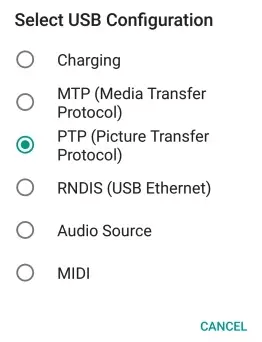
17. ¿Cómo instalo el controlador correcto para mi dispositivo Android?
Ve al sitio web oficial de la marca de tu teléfono, descarga el controlador correcto e instálalo en tu computadora. Aquí tomaremos Samsung como ejemplo.
Paso 1. Ve a https://www.samsung.com/us/support/.
Paso 2. Selecciona el tipo de producto y el nombre del dispositivo.
Paso 3. Haz clic en INFORMACIÓN DEL PRODUCTO.
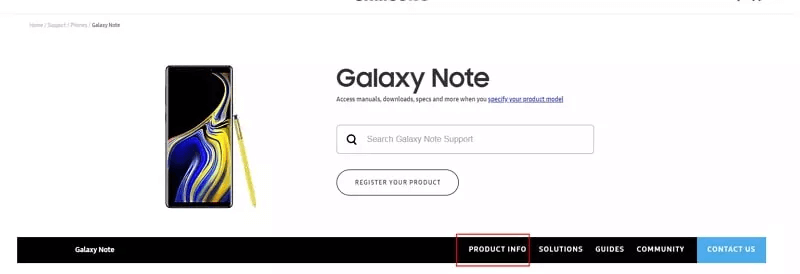
Paso 4. Ingresa los detalles del producto y haz clic en CONFIRMAR.
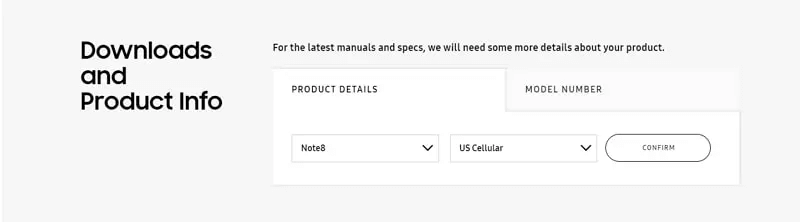
Paso 5. En la opción de Software, haz clic en Descargar para obtener el controlador de tu dispositivo.
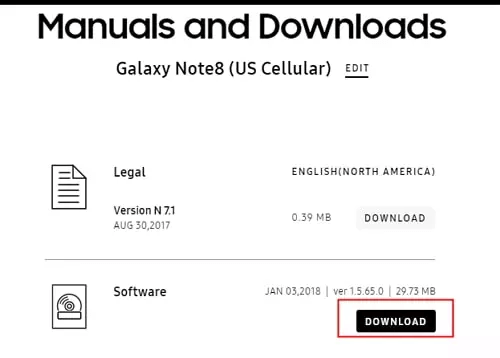
Nota: Si no puedes encontrar tu controlador después de descargarlo, contacta al servicio al cliente. Si no puedes encontrar el controlador para tu dispositivo en el sitio web oficial, contacta al equipo de soporte.
18. ¿Qué es ClevGo Assistant?
ClevGo Assistant es un programa asistente necesario instalado en teléfonos Android para que ClevGo funcione correctamente.
Si tu sistema Android es anterior a Android 10, no verás el icono de ClevGo Assistant.
Si tu sistema Android es Android 10 o superior, verás el icono de ClevGo Assistant en el escritorio de tu teléfono, pero no necesitas abrirlo manualmente en ningún caso..
Para que ClevGo funcione correctamente, por favor no elimines ClevGo Assistant durante su uso.
19. ¿Cómo desinstalar ClevGo Assistant?
Ve a "Configuración" > "Aplicaciones" y encuentra ClevGo Assistant para desinstalar fácilmente el programa. ClevGo Assistant es un programa asistente necesario para que ClevGo funcione en dispositivos Android, por lo que no se recomienda desinstalarlo.
20. ¿Por qué el dispositivo iOS calibra la posición del GPS automáticamente después de un período de tiempo?
Los dispositivos iOS calibrarán automáticamente su posición GPS después de que la posición haya sido modificada en algunos casos.
En general, iOS 12 y anteriores se calibrarán en 2 días, iOS 13 y 15 aproximadamente en 3 a 6 horas, e iOS 16 aproximadamente en 2 a 6 horas. Después de la calibración, la posición se restaurará a la posición real.
21. ¿Por qué falló la carga de Gaming Mode?
1. Sin permiso;
2. El teléfono Android utiliza un procesador de 32 bits, que no es compatible;
3. Algunos teléfonos necesitan activar la opción para permitir que las aplicaciones se instalen a través de USB en el Modo Desarrollador;
4. El teléfono no tiene suficiente memoria.
22. ¿Por qué mi teléfono Android no puede iniciar sesión en Pokémon Go usando ClevGo?
Para los usuarios de Android, Pokémon GO no se puede iniciar sesión con una cuenta de Google.
23. ¿Existe algún riesgo de que se filtre mi información personal?
ClevGo no divulgará ninguna de tus información personal de ninguna manera a menos que lo aceptes.
24. ¿Cómo mantener encendida la pantalla de iOS al conectarse a WiFi?
Ve a "Configuración" > "Pantalla y brillo" > "Bloqueo automático". Luego selecciona "Nunca".
25. ¿Puedo usar ClevGo en diferentes ordenadores?
Sí. Sin embargo, ten en cuenta que cada cuenta de miembro no puede iniciar sesión en más de un ordenador al mismo tiempo. Si la aplicación solicita un inicio de sesión fuera del sitio que no fue realizado por ti, cambia tu contraseña de cuenta a tiempo.